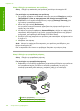User guide
4. Κάντε µία από τις ακόλουθες εργασίες, ανάλογα µε τον τρόπο µε τον οποίο το
προϊόν είναι συνδεδεµένο µε τον υπολογιστή:
• Αν το καλώδιο USB είναι συνδεδεµένο µε έναν διανοµέα USB, αποσυνδέστε
και επανασυνδέστε το καλώδιο USB στο διανοµέα. Αν δεν υπάρξει
αποτέλεσµα, απενεργοποιήστε το διανοµέα και ενεργοποιήστε τον
ξανά.
Τέλος, αποσυνδέστε το καλώδιο από το διανοµέα και συνδέστε το απευθείας
µε τον υπολογιστή.
• Αν το καλώδιο USB είναι συνδεδεµένο σε σταθµό σύνδεσης για φορητό
υπολογιστή, αποσυνδέστε το καλώδιο από το σταθµό σύνδεσης και συνδέστε
το απευθείας µε τον υπολογιστή.
• Εάν το καλώδιο USB είναι απευθείας συνδεδεµένο
µε τον υπολογιστή,
συνδέστε το σε άλλη θύρα USB του υπολογιστή.
5. Αν έχουν συνδεθεί άλλες συσκευές USB στον υπολογιστή, αποσυνδέστε τις
συσκευές αυτές, εκτός από το πληκτρολόγιο και το ποντίκι.
6. Ελέγξτε το καλώδιο USB, για να βεβαιωθείτε ότι λειτουργεί σωστά.
Σηµείωση Εάν χρησιµοποιείτε παλιότερο καλώδιο, ίσως να µη λειτουργεί
σωστά. ∆οκιµάστε να συνδέσετε το καλώδιο USB σε άλλο προϊόν για να δείτε
εάν λειτουργεί. Εάν αντιµετωπίζετε προβλήµατα, το καλώδιο USB µπορεί να
χρειάζεται αντικατάσταση. Βεβαιωθείτε επίσης ότι το µήκος του καλωδίου δεν
υπερβαίνει τα 3 µέτρα .
7. Αν έχετε άλλο καλώδιο USB, χρησιµοποιήστε το.
8. Πραγµατοποιήστε επανεκκίνηση του υπολογιστή.
9. Αφού επανεκκινήσετε τον υπολογιστή, δοκιµάστε και πάλι τη σάρωση.
Αιτία: Το προϊόν δεν ήταν συνδεδεµένο σωστά στον υπολογιστή.
Εάν τα παραπάνω δεν έλυσαν το πρόβληµα, δοκιµάστε την επόµενη λύση.
Λύση 7: Σαρώστε µε το Windows Image Architecture (WIA)
Λύση: ∆οκιµάστε να σαρώσετε µε το Windows Image Architecture (WIA) αντί για
το Κέντρο λειτουργιών HP.
Σηµείωση Εάν χρησιµοποιείτε το προϊόν µε υπολογιστή που τρέχει Windows
2000, ορισµένες λειτουργίες ενδέχεται να µην είναι διαθέσιµες. Για περισσότερες
πληροφορίες, δείτε «
Σηµείωση για τους χρήστες Windows 2000»
στη σελίδα 236.
Για να πραγµατοποιήσετε σάρωση µέσω WIA
1. Βεβαιωθείτε ότι το προϊόν είναι ενεργοποιηµένο.
2. Βεβαιωθείτε ότι το καλώδιο USB είναι καλά συνδεδεµένο στη θύρα USB στο πίσω
µέρος του προϊόντος.
Το εικονίδιο USB στο καλώδιο δείχνει προς τα επάνω όταν το καλώδιο είναι
σωστά συνδεδεµένο.
3. Βεβαιωθείτε ότι το άλλο άκρο του καλωδίου
USB είναι συνδεδεµένο στη θύρα
USB του υπολογιστή.
Κεφάλαιο 12
162 Αντιµετώπιση προβληµάτων
Αντιµετώπιση προβληµάτων